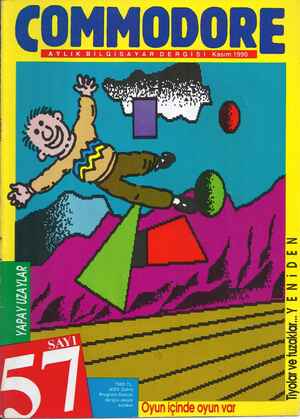1 Kasım 1990 Tarihli Commodore Gazetesi Sayfa 23

mınızın tüm GEOS'larla uyumlu olarak çalışması için her programınızın başında bu komutu kullanın. Jsr MouseUp Eğer herhangi bir sebeple mouse'unuzun görünmesi gellenmişse bu komutla tekrar görünür hale gelmesi sağ- lanır. Lda # $02 Jsr SetPattern Sistemin grafik işlemlerinde kullanacağı deseni ayar- lar. Bu komutlarla GEOS'un alışılmış ekran deseni olan 0050 kareli deseni seçiyoruz. (Desenler konusunda ayrın- tılı bilgiyi “GEOS'la grafik' bölümünde vereceğim. Fa- kat bu desenlerin neler olduğunu görmek isteyenler geo- PAINT programında sol alt köşede bulunan büyük si- yah kutunun içinde ateş tuşuna basarak tüm desenleri in- celeyebilirler. Jsri Rectangle .byte 0 .byte 199 .word 0 .word 319 Burada kullandığımız i Rectangle rutini, kendisinden sonra gelen 6 byta'ta tanımlanan dikdörtgenin içini se- çilmiş olan desenle doldurur. Jsr komutunu takip eden ilk byte dikdörtgenin üst kenarının, ikinci byte ise alt ke- narının y koordinatıdır. Bunu takip eden iki byte'la sol kenarın, sonraki iki byte'la da sağ kenarın x koordinatı- nı belirtiyoruz. Buradaki komutlarla tüm ekranın seçi- len desenle doldurulmasını sağlıyoruz. Lda # < ikontest Sta r0 Lda # ) ikontest Star04 1 Jsr Dolcons Artık ekrana konacak ikonların tanım tablosunun ye- rini GEOS Kernal'a belirtmenin zamanı geldi. *İkontest' label'ı ile gösterilen bu tanım tablosunun adresini r0'a yerleştirdikten sonra Dolcons rutinine yapılacak bir sıç- rama bu işi yapmak için yeterli. Rts Artık kontrolü GEOS Kernal'ına bırakmamız gereki- yor. Böylece aktive ettiğimiz ikonlar kullanıma girebile- ikontest .byte 8 160 - — .byte 100 Tanım tablosunun 1. byte'ında bu tabloda tanımlana- cak ikonların sayısı verilir. Bizim örneğimizde 8 tane ikon